Ausführen von Massen-Systemaufträgen zum Erkennen doppelter Datensätze
Um die Integrität der Systemdaten beizubehalten, sollten sie regelmäßig auf Duplikate überprüft werden, um sicherzustellen, dass Benutzer nicht versehentlich doppelte Kontakte, Konten, Leads oder andere Arten von Datensätzen erstellen.
Der Assistent zum Erkennen von Duplikaten hilft Ihnen beim Einrichten von einem Massen-„Auftrag”, der doppelte Datensätze findet und bereinigt. Sie können es planen, dass der Auftrag täglich ausgeführt werden soll, und Sie können eine E-Mail-Bestätigung am Auftragsende erhalten.
Notiz
Wenn noch nicht geschehen, erstellen und veröffentlichen Sie Duplikaterkennungsregeln, und aktivieren Sie die Duplikaterkennung, bevor Sie den Assistenten ausführen. Weitere Informationen: Duplikaterkennungsregeln einrichten, um Ihre Daten sauber zu halten
Wählen Sie im Power Platform Admin Center eine Umgebung aus.
Wählen Sie Einstellungen>Datenverwaltung>Duplikaterkennungsaufträge aus.
Wählen Sie Neu aus, oder wählen Sie den Namen des Duplikaterkennungsauftrags, den Sie ausführen möchten.
Der Duplikaterkennungs-Assistent wird angezeigt. Dieser hilft Ihnen dabei, einen Auftrag zur Ermittlung aller Duplikate zu erstellen.
Wählen Sie Weiter.
In der Dropdownliste Suchen nach wählen Sie den Datensatztyp aus, der auf Duplikate zu überprüfen ist.
Notiz
Was Sie in der Liste sehen, hängt davon ab, welche Duplikaterkennungsregeln veröffentlicht sind. Weitere Informationen: Duplikaterkennungsregeln einrichten, um Ihre Daten sauber zu halten
Wählen Sie in der Dropdownliste Gespeicherte Ansicht verwenden eine Ansicht aus, wenn Sie die Datensätze in dieser Ansicht beschränken möchten. Wählen Sie beispielsweise "Aktive Konten". Wenn Sie eine Ansicht auswählen, fügen Apps zur Kundeninteraktion (Dynamics 365 Sales, Dynamics 365 Customer Service, Dynamics 365 Field Service, Dynamics 365 Marketing und Dynamics 365 Project Service Automation) die Kriterien hinzu, nach denen gesucht werden soll.
Um die durchsuchten Datensätze weiter zu begrenzen, wählen Sie Auswählen aus und geben Sie dann die gewünschten Kriterien ein.
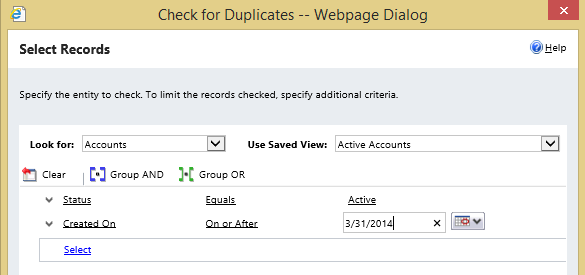
Wählen Sie Weiter.
Nehmen Sie den Standardnamen für den Auftrag an, oder geben Sie einen anderen Namen ein.
Geben Sie die Startzeit für den Auftrag ein, und die Ausführungshäufigkeit (in Tagen). (Geben Sie
1ein, um den Auftrag täglich auszuführen.)Wenn Sie eine E-Mail-Bestätigung erhalten möchten, wenn der Auftrag abgeschlossen ist, aktivieren Sie das Kontrollkästchen E-Mail-Optionen. Geben Sie bei Bedarf eine zusätzliche E-Mail-Adresse ein.
Wählen Sie Weiter und dann Senden aus.
Siehe auch
Einrichten von Duplikaterkennungsregeln, um Ihre Daten sauber zu halten
Duplikaterkennungsregeln für die gesamte Organisation ein- oder ausschalten
Massenlöschungsaufträge – anzeigen und Aktionen ergreifen
Duplizierte Daten erkennen